Verwenden Sie diesen Dialog, um eine Trennfläche zu erstellen.
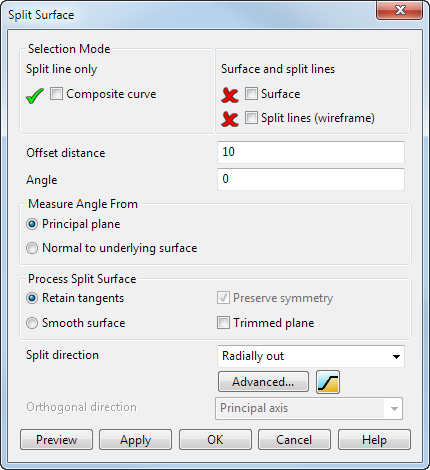
Auswahlmodus - Um Objekte zu einem Auswahlmodus hinzuzufügen, aktivieren Sie einen Modus und wählen Sie dann die Objekte aus:
- Nur Trennlinie - Verwenden Sie den Zusammengesetzte Kurve-Modus, um die zusammengesetzte Kurve für die Methode zur Trennflächenerstellung, bei der eine Trennlinie versetzt wird, auszuwählen. Die Zusammengesetzte Kurve-Option ist bereits ausgewählt, wenn eine zusammengesetzte Kurve in dem Modell enthalten ist. Sie können dann die zusammengesetzte Kurve auswählen, falls diese nicht bereits ausgewählt ist.
- Flächen und Trennlinien - Verwenden Sie die Flächen- und Trennlinien (Drahtmodell)-Modi, um die Fläche und Drahtmodellobjekte für die Methode zur Trennflächenerstellung, bei der eine Oberfläche an Trennlinien angepasst wird, auszuwählen. Es gibt keine weiteren Optionen in diesem Dialog für diese Methode.
Der Rest des Dialogs enthält Optionen für die Methode zur Trennflächenerstellung, bei der eine Trennlinie versetzt wird.
Versatzabstand - Dies ist der Abstand der zweiten Seite der Trennfläche von der Trennlinie.
Winkel - Dies ist der Winkel zwischen der zweiten Seite der Trennfläche und der Trennlinie. Zwei Pfeile werden im rechten Winkel (senkrecht) zu der zusammengesetzten Kurve gezeichnet und werden dazu verwendet, den Winkel zu messen. Die Richtung der Pfeile wird von den Winkel messen von-Optionen bestimmt.
Winkel messen von - Sie können die Trennfläche entweder relativ zu der Hauptebene oder der Senkrechten der darunterliegenden Oberfläche erstellen. Die Richtungen der zwei Pfeile auf der Trennlinie werden von diesen Optionen bestimmt:
- Hauptebene - Ein Pfeil wird parallel zu der Hauptebene
 und der andere Pfeil wird parallel zu der Achse, die sich senkrecht zu der Hauptebene
und der andere Pfeil wird parallel zu der Achse, die sich senkrecht zu der Hauptebene  befindet, angezeigt.
befindet, angezeigt.
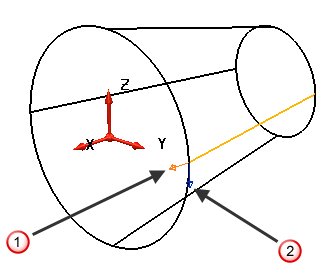
Der Winkel wird von einem Pfeil zu dem anderen Pfeil gemessen, wie unten dargestellt:
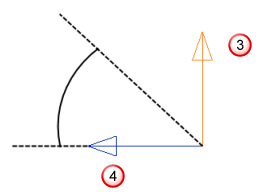
 Pfeil zeigt entlang der Achse, die sich senkrecht zur Hauptebene befindet.
Pfeil zeigt entlang der Achse, die sich senkrecht zur Hauptebene befindet.
 Pfeil wird parallel zu der Hauptebene angezeigt.
Pfeil wird parallel zu der Hauptebene angezeigt.
Sie können die Richtung der Pfeile ändern, indem Sie diese anklicken oder einen der folgenden Befehle in das Befehlsfenster eingeben:
REVERSE PROFILE - Dies kehrt den Ziehgriffpfeil für die 'normale' Richtung um.
REVERSE WITHDRAWAL_DIRECTION - Dies kehrt den Richtungspfeil für die Rückzugsrichtung um.
Der Pfeil, der parallel zu der Hauptebene ist, bestimmt die Richtung der Lateralen in der Trennfläche. Sie können dessen Richtung mithilfe der Trennrichtung-Optionen einstellen.
- In Normalrichtung zur Basisfläche - Damit diese Option verfügbar ist, muss die zusammengesetzte Kurve aus der darunter liegenden Oberfläche erstellt worden sein.
Ein Pfeil zeigt entlang der Normalen der Basisfläche und der andere Pfeil wird parallel zu der Tangente der darunter liegenden Oberflächen angezeigt.
Wenn Sie in diesem Beispiel auf In Normalenrichtung zur Basisfläche klicken, ändern sich die Pfeile wie unten dargestellt.
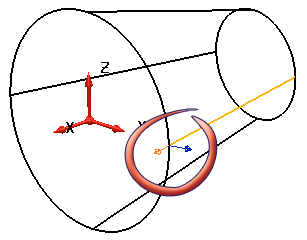
Der Winkel wird von den Pfeilen gemessen, wie unten abgebildet.
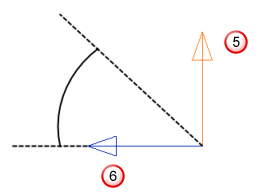
 Pfeil zeigt entlang der Tangente der Oberfläche.
Pfeil zeigt entlang der Tangente der Oberfläche.
 Pfeil zeigt entlang der Normalen zu der Oberfläche.
Pfeil zeigt entlang der Normalen zu der Oberfläche.
Klicken Sie auf den Pfeil, der entlang der Flächennormalen zeigt, um dessen Richtung zu ändern.
Anmerkung: Der Pfeil, der parallel zu der Tangente der Basisflächen liegt, bestimmt die Richtung der Lateralen in einer Trennfläche, die in einem Winkel erstellt wurde. Sie können dessen Richtung mithilfe der Orthogonalrichtung-Optionen einstellen.
Trennfläche verarbeiten - Sie können entscheiden, ob Sie die Tangentialität über die Trennfläche beibehalten oder jegliche Wellen in der Oberfläche glätten möchten. Außerdem können Sie die folgenden Optionen auswählen:
- Symmetrie beibehalten - Dies erhält die Symmetrie der Trennfläche, wenn Sie die Option An Achsen ausrichten in der Trennrichtung-Dropdown-Liste einsetzen.
In einigen Fällen kann die Kurve symmetrisch aussehen, aber die Punkte sind unterschiedlich verteilt. Dies kann insbesondere an den Ecken vorkommen, an denen die Entscheidungen über eine Richtungsänderung getroffen werden. Dies kann zu asymmetrischen Ergebnissen führen, auch wenn diese Option aktiviert ist.
- Getrimmte Ebenenfläche - Diese Option ist aktiv, wenn die Trennkurve eben und die zusammengesetzte Kurve geschlossen ist. Standardmäßig ist diese Option abgewählt. Wenn Sie die 'Getrimmte Ebenenfläche'-Option auswählen, wird der Begrenzungsrahmen der Trennkurve um den eingegebenen Versatzabstand vergrößert, um die Kante der getrimmten Ebene zu definieren. Sehen Sie sich das unten stehende Beispiel an:
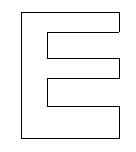
Ohne die Getrimmte Ebenenfläche-Option wäre es unmöglich, eine sinnvolle Trennfläche für die oben gezeigte Kurve zu erstellen. Das Ergebnis wird in dem Modell auf der linken Seite dargestellt. Das Modell auf der rechten Seite zeigt das Ergebnis, wenn die Getrimmte Ebenenfläche ausgewählt ist.

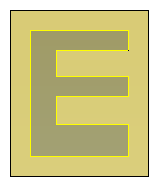
Trennrichtung - Wenn Sie den Winkel von der Hauptebene messen, können Sie die Richtung der Lateralen innerhalb der Trennfläche mithilfe einer der folgenden Optionen einstellen:
- An Achsen ausrichten - Die Lateralen der Trennfläche sind parallel zu den Achsen der Hauptebene (vor dem Glätten). Wenn es sich bei der Hauptebene zum Beispiel um die XY-Fläche handelt, verlaufen die Lateralen der Trennfläche parallel zu der X- oder der Y-Achse. Verwenden Sie diese Option, wenn sich die Trennlinie beinahe im rechten Winkel zu den Achsen befindet.
- Strahlenförmig nach außen - Die Lateralen der Trennfläche sind senkrecht zu der zusammengesetzten Kurve. Setzen Sie diese Option ein, wenn das Modell hauptsächlich konvex ist.
- Flächennormale - (Option nur verfügbar, wenn die zusammengesetzte Kurve über eine Basisfläche verfügt) Die Lateralen der Trennfläche liegen entlang der Normalen der Basisfläche, projiziert auf die Hauptebene. Setzen Sie diese Option ein, wenn die Trennlinie hauptsächlich konvex ist.
- Flächeninterne Kurven - (Option nur verfügbar, wenn die zusammengesetzte Kurve über eine Basisfläche verfügt) Die Lateralen der Trennfläche liegen in Richtung der internen Kurven der Basisfläche, projiziert auf die Hauptebene. Diese Option funktioniert gut für die meisten Formen, sollte allerdings für beinahe vertikale Kanten vermieden werden.
Erweitert - Dies zeigt den Segmente aufteilen-Dialog an. Sie können diesen Dialog verwenden, um die Trennlinie in Segmente zu teilen. Für jedes Segment kann dann die Richtung der Lateralen bestimmt werden.
 - Erstellen Sie eine Abgestufte Trennfläche, indem Sie eine Anzahl von Parametern festlegen. Wenn Sie diese Schaltfläche auswählen, wird der Abgestufte Trennfläche-Dialog angezeigt.
- Erstellen Sie eine Abgestufte Trennfläche, indem Sie eine Anzahl von Parametern festlegen. Wenn Sie diese Schaltfläche auswählen, wird der Abgestufte Trennfläche-Dialog angezeigt.
Orthogonalrichtung - Wenn die In Normalenrichtung zur Basisfläche-Option ausgewählt ist und der Winkelwert größer als Null ist, beeinflusst die Orthogonalrichtung die Richtung der Lateralen der Trennfläche mithilfe einer der folgenden Optionen:
- Hauptachse - Verwendet die Achse, die senkrecht zur Hauptebene ist, für die Richtung der Lateralen. Diese Option eignet sich besonders gut für Oberflächen mit Kanten, die in einem Winkel getrimmt sind. Sie müssen die Hauptachse auf die benötigte Richtung der Trennfläche ausrichten. Sie können dies erzielen, indem Sie eine Arbeitsebene erstellen, bevor Sie die Trennfläche erstellen, und die Hauptachse der Arbeitsebene in die Richtung zeigen lassen, in der Sie die Trennfläche erstellen möchten.
- Kurvennormale - Die Richtung der Lateralen liegt entlang der Normalen der zusammengesetzten Kurve. Dies ist die beste Option, wenn Sie Trennflächen strahlenförmig um flache Oberflächen erstellen möchten oder wenn sich die zusammengesetzte Kurve in der Ebene, die senkrecht zu der benötigten Richtung der Trennflächen ist, befindet.
- Flächeninterne Kurven - Die Richtung der Lateralen liegt entlang der Richtung der Lateralen und Longitudinalen der Basisfläche. Diese Option kann manchmal zu dem benötigten Ergebnis führen, wenn die anderen beiden Optionen fehlschlagen.
Vorschau - Zeigt die Trennfläche an, die mithilfe der aktuellen Einstellungen in dem Dialog erstellt wird. Sie können die Einstellungen im Dialog weiterhin ändern, bis Sie mit der in der Vorschau angezeigten Trennfläche zufrieden sind.
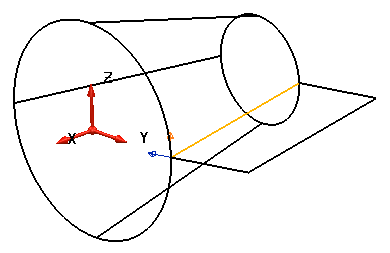
Ausführen - Erstellt die Trennfläche, der Dialog bleibt geöffnet.
OK - Erstellt eine Trennfläche und schließt den Dialog.
Abbrechen - Schließt den Dialog, eine Trennfläche wird nicht erstellt.